eSIM Yoho Mobile підключено, але немає інтернету? Виправте налаштування APN
Bruce Li•Sep 22, 2025
Немає нічого гіршого, ніж приземлитися в новій країні, побачити, що ваш телефон підключився до місцевої мережі, і… нічого. Ваша eSIM від Yoho Mobile показує повний сигнал, статус «Підключено», але у вас немає інтернету. Це поширена і неприємна проблема для будь-якого мандрівника.
Але не хвилюйтеся, рішення зазвичай неймовірно просте. Цей посібник розповість вам про дві найпоширеніші причини цієї проблеми — роумінг даних та налаштування APN — і допоможе вам вийти в інтернет за лічені хвилини. Перш ніж почати, пам’ятайте, що наша мета — безперебійне з’єднання. Ви завжди можете ознайомитися з гнучкими глобальними тарифними планами від Yoho Mobile для вашої наступної пригоди.
Чому моя eSIM показує «Підключено», але немає передачі даних?
Коли ваш телефон показує рівень сигналу та назву оператора, це означає, що він успішно зареєструвався в місцевій партнерській мережі. Уявіть, що ви зареєструвалися в готелі; ви вже в будівлі, але у вас ще немає ключа від вашої кімнати (інтернету).
Щоб отримати цей ключ, вашому пристрою потрібно дві речі:
- Дозвіл на роумінг: На вашому телефоні має бути ввімкнено «Роумінг даних». Це дає дозвіл на використання даних у мережі, яка не є вашою домашньою.
- Правильний шлюз: Потрібна правильна назва точки доступу (APN). APN — це ніби адреса шлюзу, яка повідомляє місцевій мережі, як підключити ваш пристрій до загальнодоступного інтернету.
Якщо будь-який із цих параметрів налаштовано неправильно, ви будете підключені до мережі, але без доступу до інтернету. Давайте це виправимо.
2-крокове виправлення: Ваш швидкий контрольний список усунення несправностей
Виконуйте ці два кроки по черзі. Найчастіше ваш інтернет запрацює вже після кроку 1.
Крок 1: Увімкніть роумінг даних
Це найпоширеніша причина. Оскільки ваша eSIM від Yoho Mobile є туристичним планом, вона працює через «роумінг» у наших партнерських мережах по всьому світу. Для її роботи необхідно увімкнути роумінг даних.
На iOS (iPhone):
- Перейдіть у Налаштування > Стільникові дані.
- Торкніться вашого плану eSIM від Yoho Mobile (ви могли назвати його під час встановлення).
- Переконайтеся, що перемикач Роумінг даних УВІМКНЕНО.
На Android:
- Перейдіть у Налаштування > Мережа та Інтернет > SIM-карти (або Мобільна мережа).
- Торкніться вашої eSIM від Yoho Mobile.
- Знайдіть перемикач Роумінг і переконайтеся, що він УВІМКНЕНИЙ.
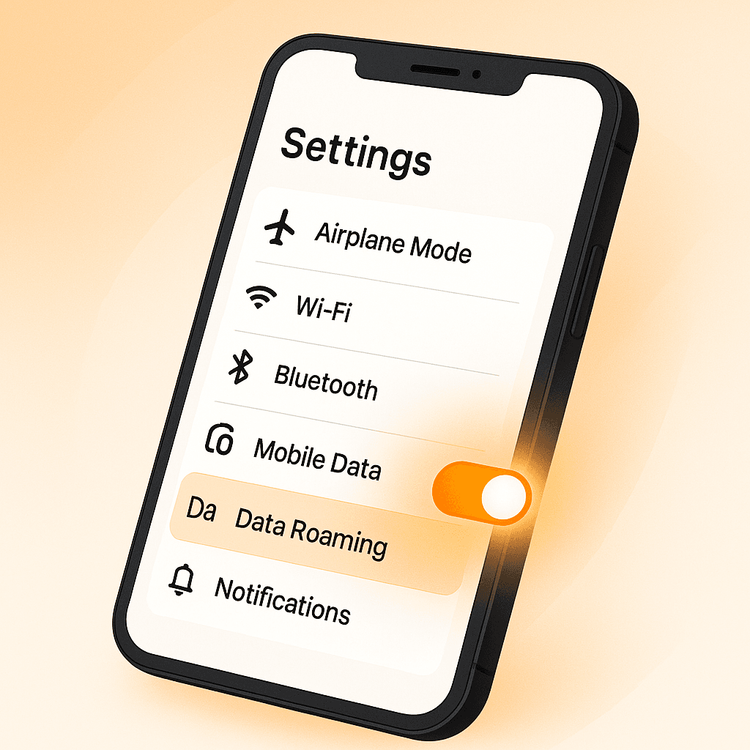
Після ввімкнення роумінгу зачекайте близько 30 секунд. Спробуйте відкрити веб-сторінку. Якщо вона завантажується, все готово! Якщо ні, переходьте до кроку 2.
Крок 2: Перевірте та налаштуйте параметри APN
У більшості випадків ваш телефон повинен автоматично налаштувати параметри APN під час активації eSIM. Однак іноді йому потрібна невелика ручна допомога, особливо якщо ви переїжджаєте між регіонами, такими як Азія та Європа.
APN для Yoho Mobile простий:
- APN: fast.yoho
- (Залиште поля «Ім’я користувача» та «Пароль» порожніми)
Ось як налаштувати його вручну:
На iOS (iPhone):
- Перейдіть у Налаштування > Стільникові дані > Стільникова мережа передачі даних.
- У розділі «Стільникові дані» торкніться поля APN і введіть fast.yoho.
- Залиште поля «Ім’я користувача» та «Пароль» порожніми.
- Перезавантажте телефон.
На Android:
- Перейдіть у Налаштування > Мережа та Інтернет > SIM-карти.
- Торкніться вашої eSIM від Yoho Mobile та прокрутіть до Точки доступу (APN).
- Торкніться значка «+» або трьох крапок у куті та виберіть «Нова точка доступу».
- У полі «Ім’я» введіть «Yoho Mobile».
- У полі «APN» введіть fast.yoho.
- Залиште всі інші поля без змін, потім торкніться трьох крапок і «Зберегти».
- Виберіть щойно створену APN «Yoho Mobile» зі списку.
- Перезавантажте пристрій.
Навіть під час усунення несправностей приємно знати, що ви захищені. З такими сервісами, як Yoho Care, у вас є страхувальна сітка, яка гарантує, що ви ніколи повністю не втратите з’єднання, навіть якщо ваш основний пакет даних закінчиться.
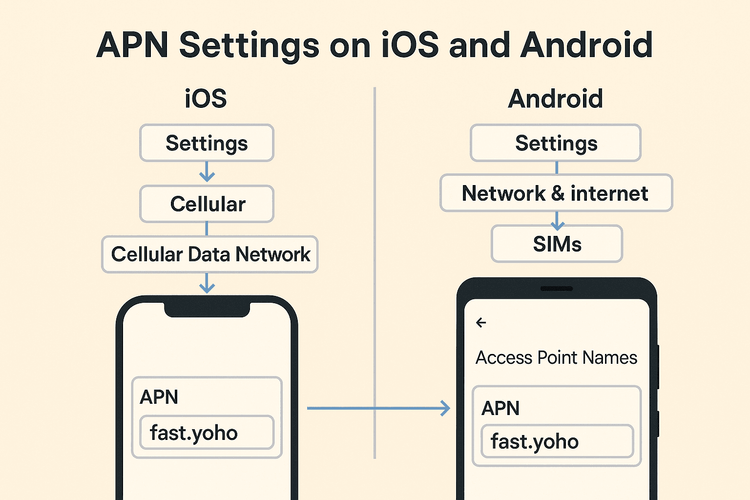
Все ще немає інтернету? Поради для поглибленого усунення несправностей
Якщо ви правильно налаштували роумінг даних та APN і все ще не можете підключитися, спробуйте ці додаткові кроки:
- Перезавантажте пристрій: Просте перезавантаження може вирішити багато таємничих проблем зі з’єднанням.
- Виберіть мережу вручну: Перейдіть у налаштування мережі вашого телефону та вимкніть «Автоматичний» вибір мережі. Зачекайте, поки завантажиться список доступних операторів, і виберіть одного з тих, що вказані в інструкціях до вашого плану Yoho Mobile. Провідний провайдер, такий як Telefónica в Іспанії або NTT Docomo в Японії, є хорошим вибором, якщо доступний.
- Скинути налаштування мережі: В крайньому випадку ви можете скинути налаштування мережі вашого телефону. Зверніть увагу, що це видалить усі збережені паролі Wi-Fi та з’єднання Bluetooth.
- Перевірте сумісність: Переконайтеся, що ваш пристрій повністю сумісний з технологією eSIM. Ви можете перевірити це в нашому офіційному списку сумісних з eSIM пристроїв.
Часті запитання (FAQ)
Що робити, якщо моя eSIM Yoho не має інтернету одразу після приземлення?
Спочатку увімкніть «Роумінг даних» для вашої eSIM від Yoho Mobile у налаштуваннях телефону. Це найпоширеніше виправлення. Якщо це не допомогло, перезавантажте телефон. Останній крок — вручну перевірити, чи встановлено APN на «fast.yoho».
Чи потрібно мені змінювати налаштування APN для кожної країни, яку я відвідую з регіональною eSIM від Yoho Mobile?
Ні, не потрібно. Після правильного налаштування APN на «fast.yoho» він повинен працювати у всіх країнах, що покриваються вашим регіональним планом для Європи або іншими регіональними пакетами. Ваша eSIM автоматично підключиться до правильної місцевої партнерської мережі.
Моя eSIM на Android підключена, але немає інтернету, яке найпоширеніше виправлення?
Для користувачів Android виправлення майже завжди полягає в одному з двох: або вимкнено перемикач «Роумінг», або APN не було налаштовано автоматично. Дотримуйтесь кроків у цьому посібнику, щоб увімкнути роумінг, а потім вручну створіть і збережіть APN зі значенням «fast.yoho».
Чому мій інтернет перестав працювати після кількох днів бездоганної роботи?
Зазвичай це означає, що ви вичерпали обсяг даних у вашому плані. Ви можете легко перевірити використання та придбати пакет поповнення безпосередньо в додатку або на веб-сайті Yoho Mobile. Пам’ятайте, що всі поповнення здійснюються вручну, тому ви повністю контролюєте свої витрати.
Висновок
Залишитися без інтернету одразу після прибуття — це стрес, але виправлення зазвичай знаходиться за кілька дотиків. Переконавшись, що Роумінг даних УВІМКНЕНО і ваш APN встановлено на fast.yoho, ви можете вирішити понад 95% проблем типу «підключено, але немає даних». Це дозволить вам повернутися до важливого: насолоджуватися подорожами, легко орієнтуватися та ділитися своїми моментами зі світом.
Готові відчути зв’язок у подорожах, який просто працює? Спробуйте нашу безкоштовну тестову eSIM, щоб побачити, як це легко, або перегляньте наші доступні глобальні плани eSIM для вашого наступного пункту призначення!
